对于wps这款软件,使用的小伙伴是非常多的,由于里面提供的功能十分的丰富,于是大家在操作的过程中就会非常的得心应手,比如常常会遇到需要在表格中进行数据或者是文字的输入、编辑、插入图表等操作,那么就可以很好的使用到表格中的相关功能进行操作,但是在这期间不免会遇到一些问题,比如当你在输入内容的时候,鼠标光标的位置就会自动的选中某一个文本,并且输入的内容会覆盖掉选中的文本,这种情况该如何解决呢,下方是关于这个问题的具体操作方法,如果你需要的情况下可以看看方法教程,希望对大家有所帮助。
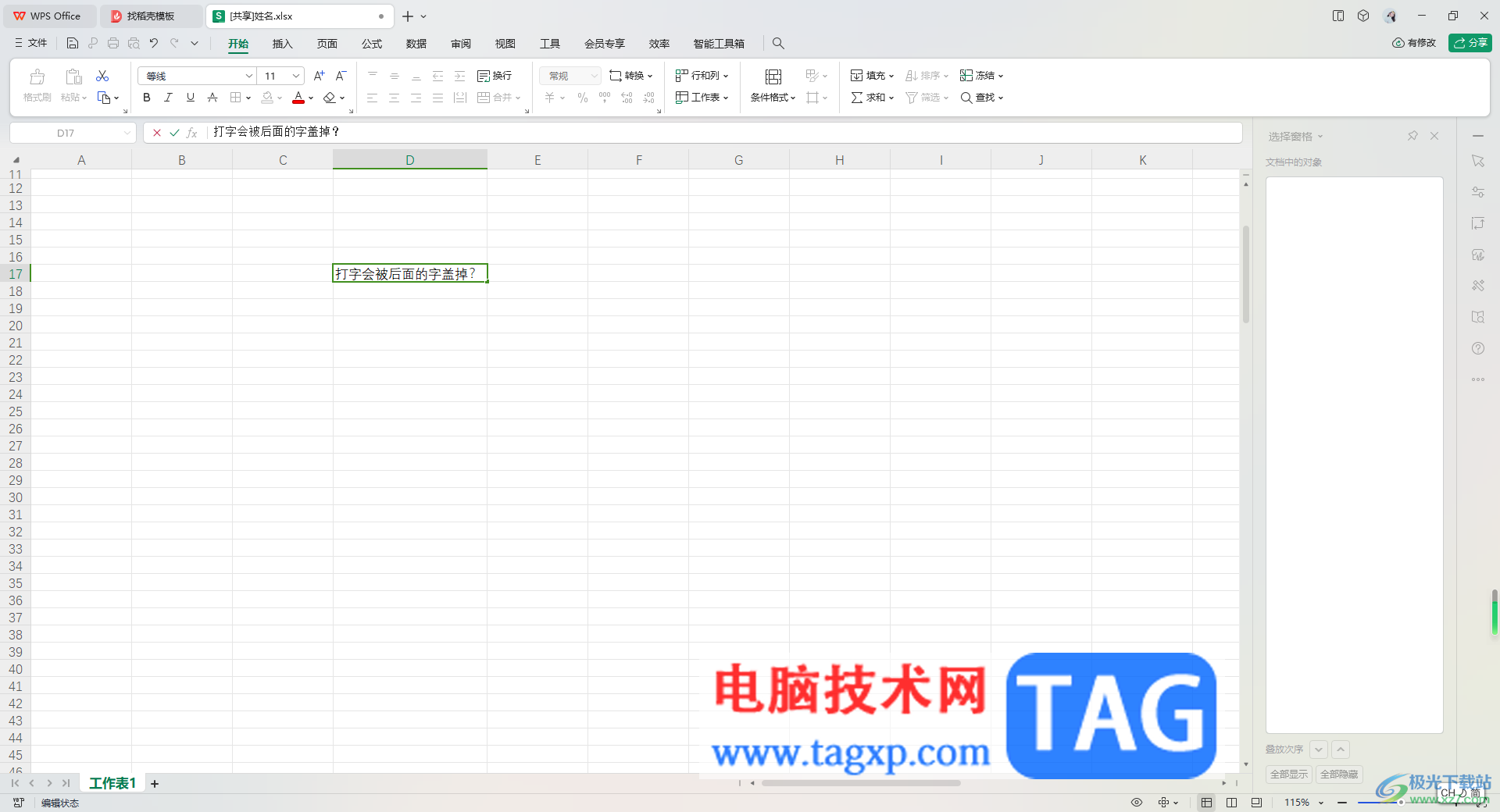
1.在WPS中新建一个表格编辑页面,在单元格中输入自己需要的内容。
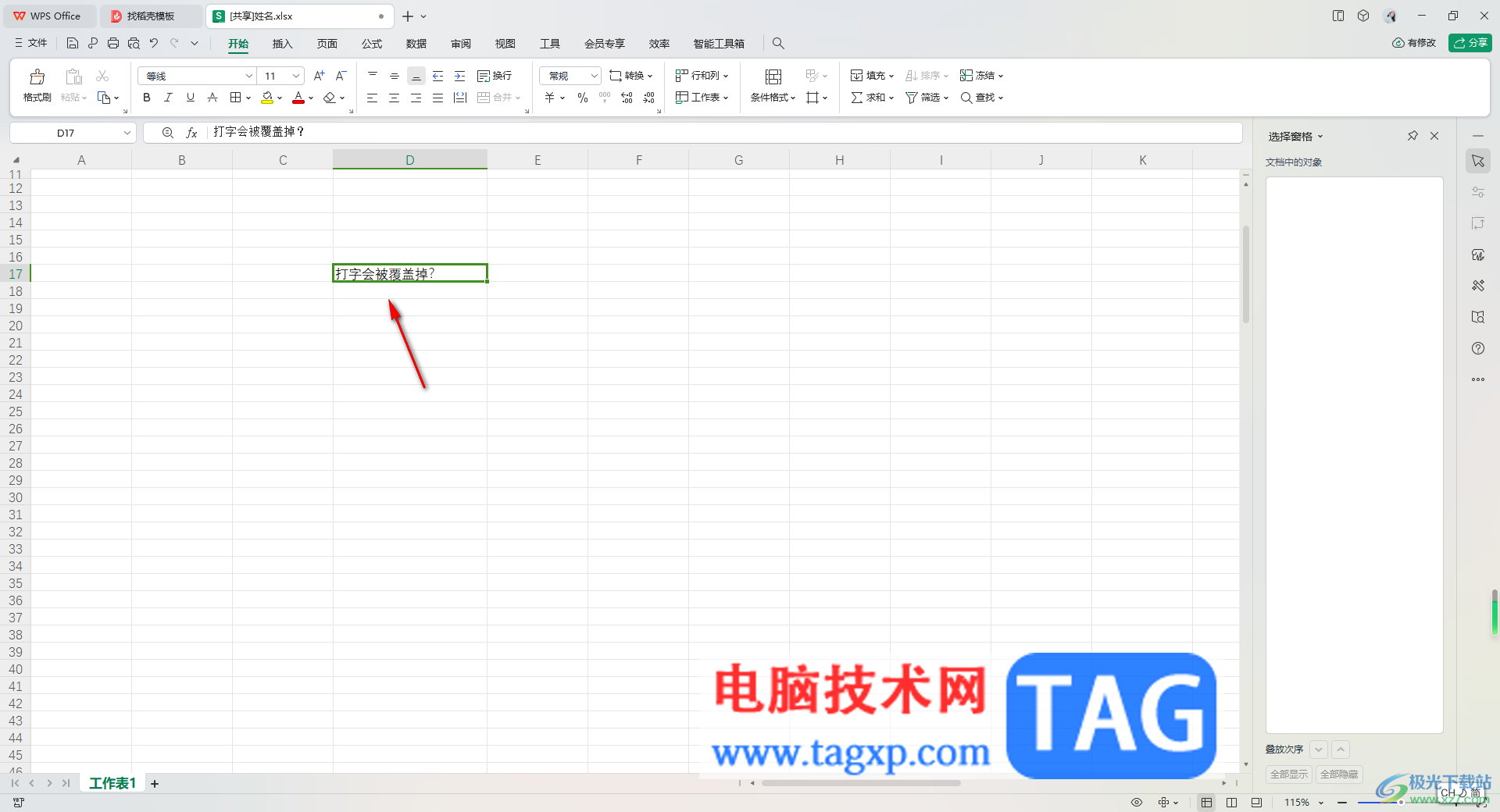
2.之后,当你在输入内容时,有些时候鼠标光标定位的位置会自动的选中文字,这时由于你在键盘上打字的时候,不小心将insert键按下了。
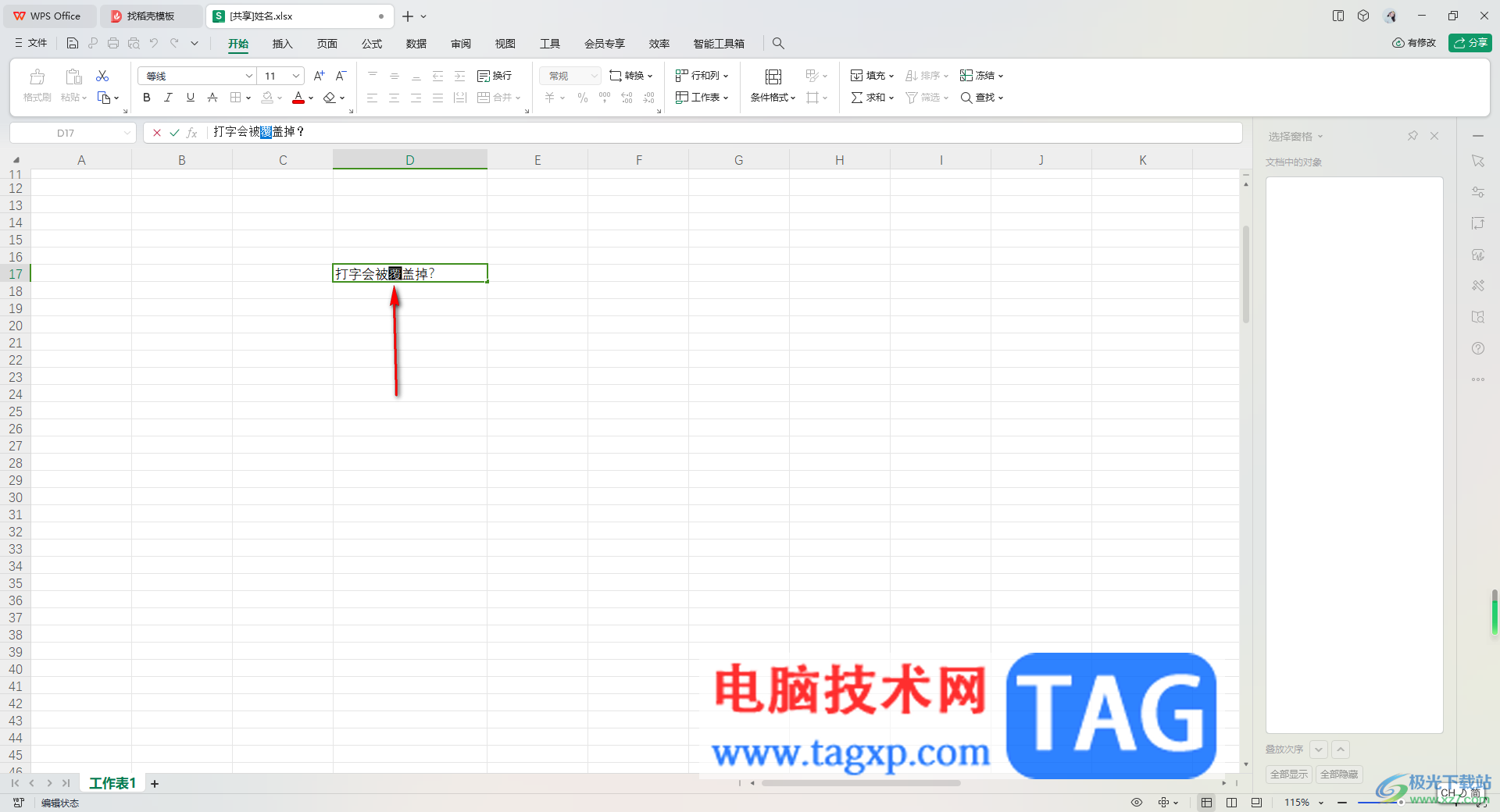
3.那么这时我们在光标的位置出输入文字内容,那么鼠标光标选中的文字就会自动的被覆盖掉。
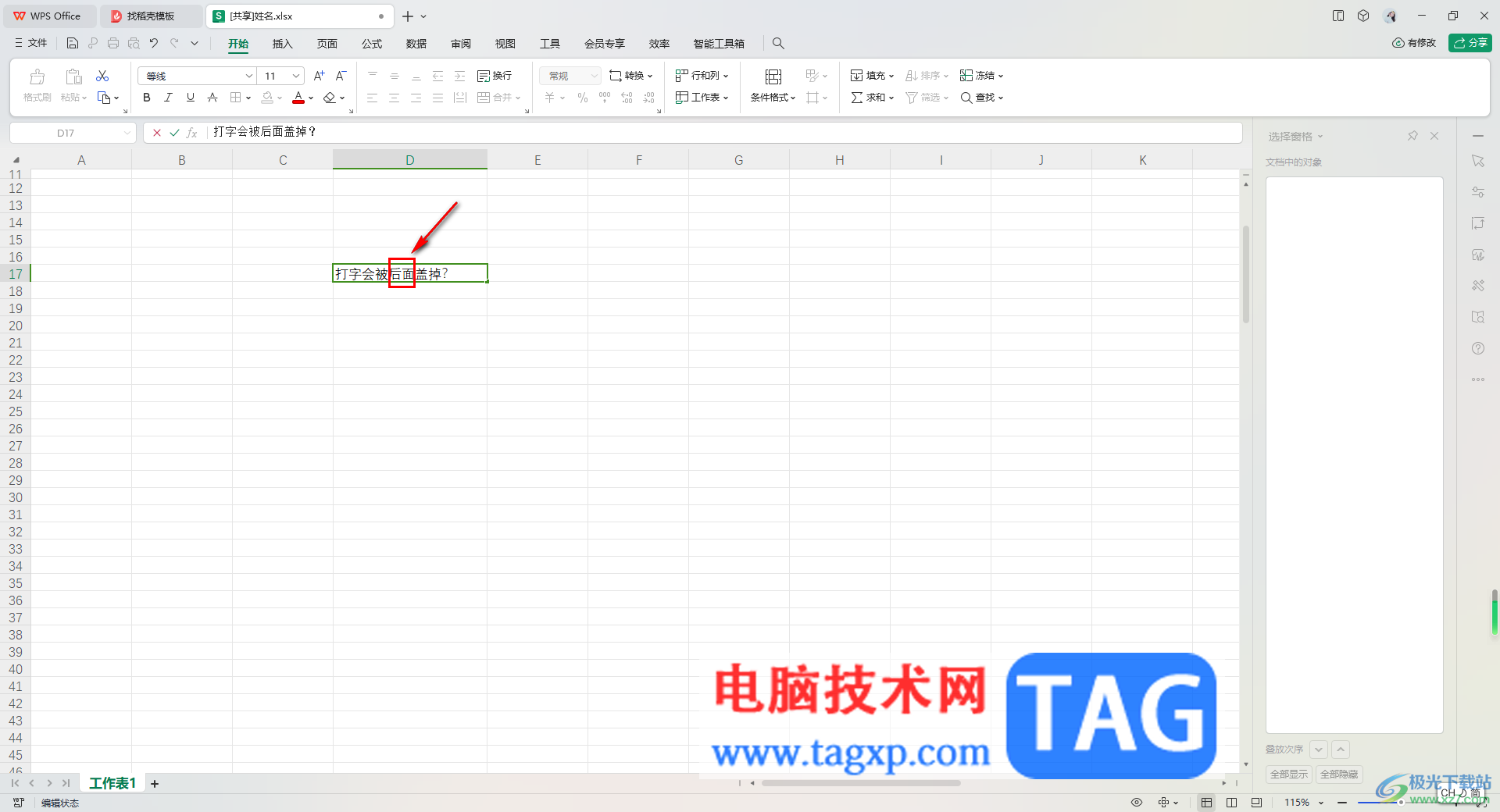
4.但是你会发现虽然被覆盖掉,但是并不会出现一边输入文字一边覆盖后面的文字,而只是将刚刚选中的文字给覆盖了。
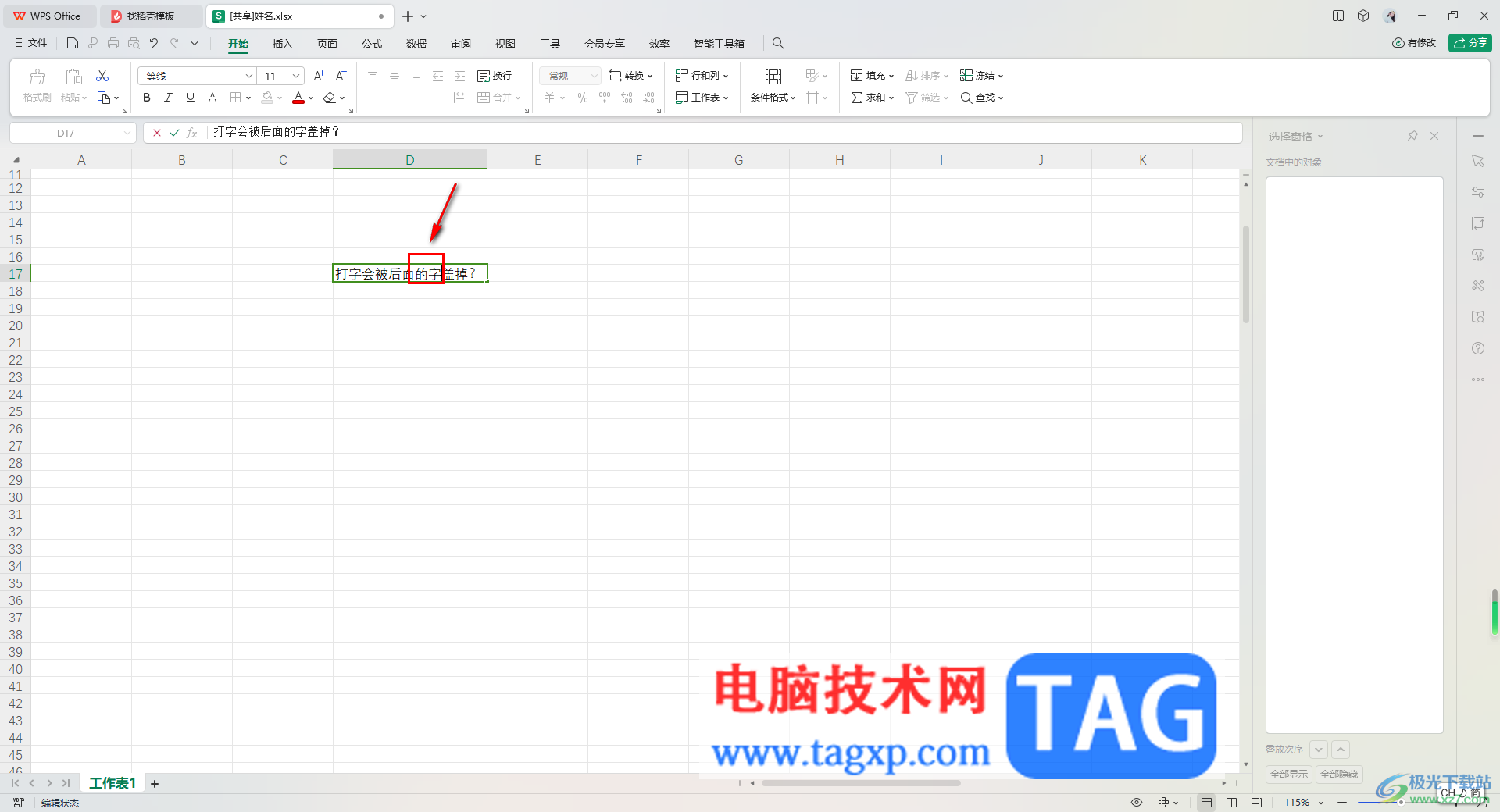
5.那么如果你遇到这样的情况,就按下键盘上的inert键来解决就好了。
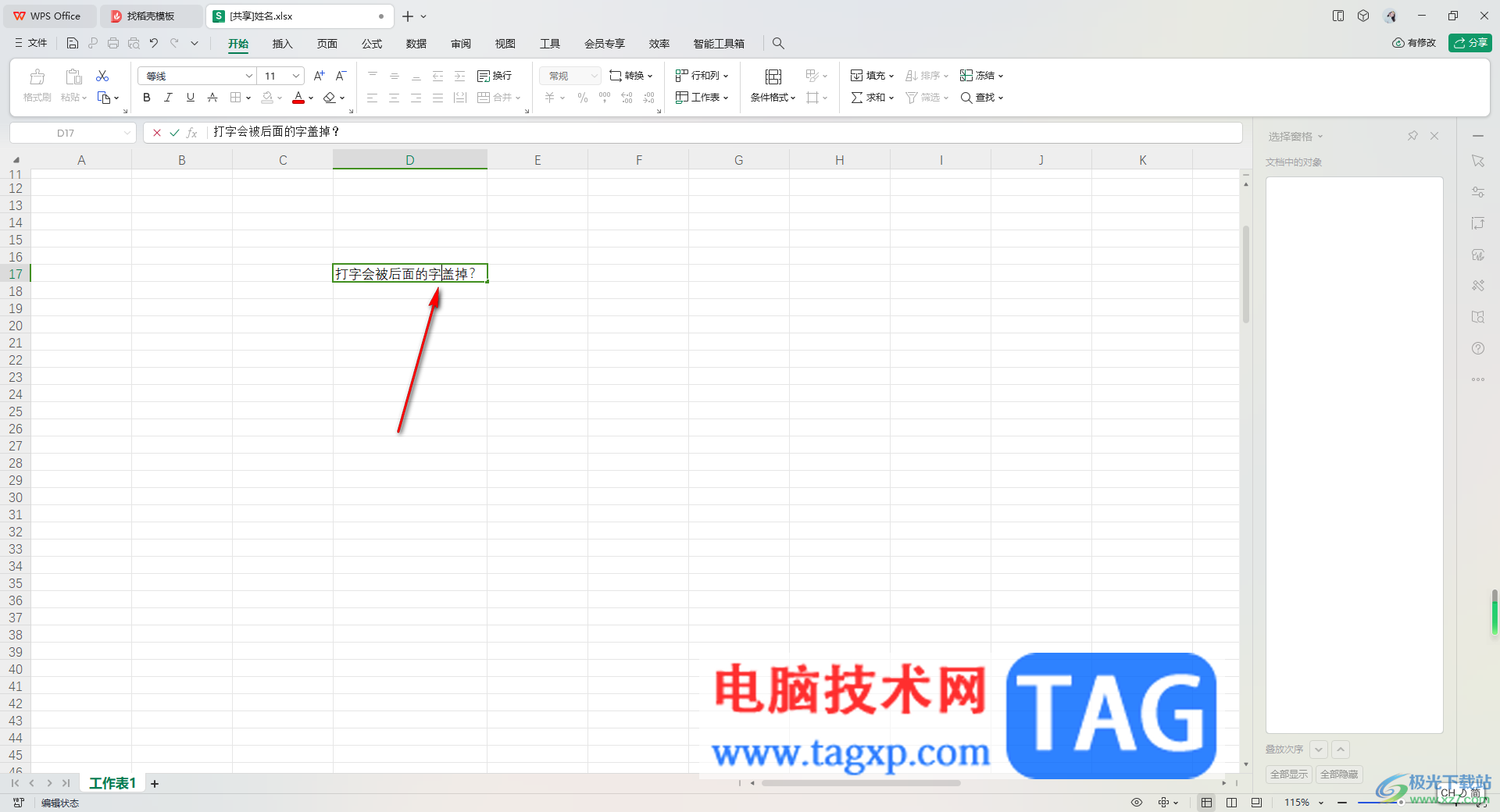
以上就是关于如何使用WPS excel输入文字会将后面的字覆盖掉的具体操作方法,很多小伙伴都会遇到以上的这样情况,那么就可以通过按下键盘上的inert键来解决即可,将inert键按下之后即可将改写模式切换成插入模式进行编辑,感兴趣的话可以操作试试。
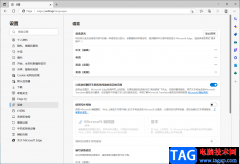 Edge浏览器开启自动翻译提示功能的方法教
Edge浏览器开启自动翻译提示功能的方法教
在Edge浏览器中有一个自动翻译提示功能,很多小伙伴会通过这个......
 PPT动画教程:选择部分播放
PPT动画教程:选择部分播放
一份 PPT演示文稿,如果需要根据观众的不同有选择地放映,可以......
 PS自由变换拉伸文字的方法教程
PS自由变换拉伸文字的方法教程
在需要对图片进行编辑处理时,很多小伙伴都会选择使用AdobeP......
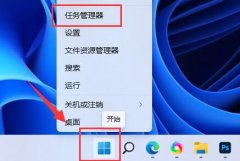 win11自动关机原因及解决方法
win11自动关机原因及解决方法
最近有朋友在更新系统后,遇到了win11自动关机的问题,很多情......
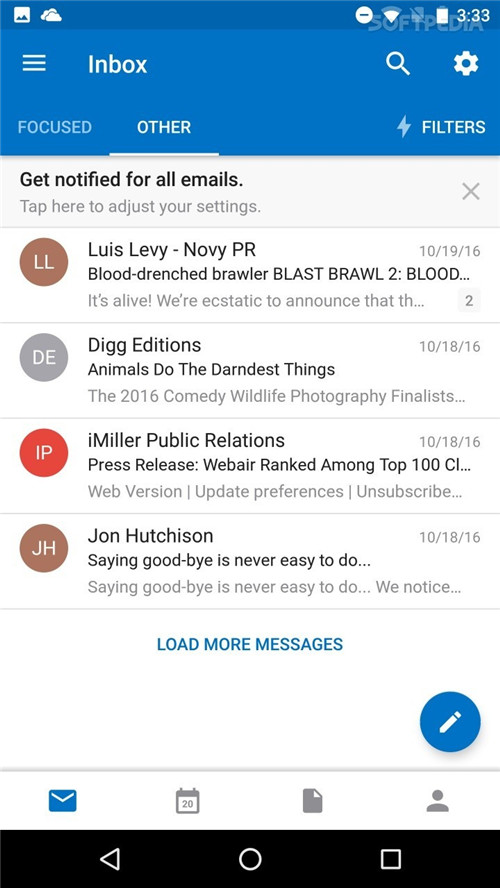 Outlook现在可以为您阅读所有新电子邮件
Outlook现在可以为您阅读所有新电子邮件
一段时间以来,我们就已经知道Microsoft Outlook是移动设备上最好......
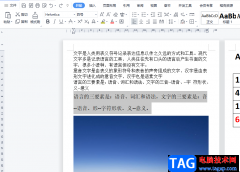
作为一款热门的办公软件,wps软件中强大的功能吸引了大量用户前来使用,这款办公软件不仅占用储存空间小,还有着各种文件编辑类型来选择,总之wps软件可以很好的满足用户的需求,当用户...

在WPS中,你可以进行各种文档的一个编辑和制作,当你需要进行文件资料的一个编辑时,那么就要在WPS新建一个Word文字文档进行编辑,你可以在文档中编辑很多的文字内容,也可以将本地中的...

当用户在使用wps软件时,可以感受到软件中的功能是很丰富的,给用户带来了许多的帮助,用户在遇到编辑问题时,直接找到相关功能即可解决,因此wps软件成为了用户经常使用的办公软件,并...

我们常常通过WPS进行PPT演示的创作,在创建的时候,会进行文字、图片、图表以及艺术字等编辑和排版,有的小伙伴创建了一个PPT演示文稿之后,想要在创建的页面中重新再新建一个PPT,那么怎...

wps软件为用户带来了许多的好处和便利,能够让用户的编辑效率得到提升,因此wps软件成为了用户日常办公时必选的一款办公软件,当用户在wps软件中编辑演示文稿时,可以根据需求来对演示文...

大家常常在进行文字编辑的过程中,会对一些文字进行批注的添加,特别是一些老师或者是领导会对你编辑的文档进行批注,会找出其中不太合理的内容进行批注,这样可以明确的知道该内容是...

WPS表格是一款非常好用的数据处理软件,功能非常丰富,操作步骤都非常地简单。如果我们希望在电脑版WPS表格中计算一组数据的中位数(当数据组个数为奇数时,处于中间位置的值即为中位数...
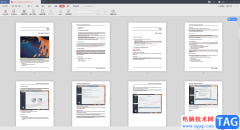
平时很多小伙伴都比较喜欢WPS这款软件进行编辑自己需要的文档,WPS办公软件是非常出色的一款编辑工具,因此被众多小伙伴喜欢,大家在编辑的过程中,由于自己的需要可能会使用到WPSPDF文档...

wps软件中的功能是很强大的,给用户带来了许多的便利,在wps软件中不仅可以让用户下载手机版和电脑版两个版本,还可以让用户用来编辑文档、表格以及演示文稿等不同类型的文件,因此wp...

一些小伙伴喜欢在WPS中通过Word文字文档编辑自己需要的资料内容,于是就会使用到该文档中的文本框工具进行文字的编辑,有的小伙伴在编辑文本框的时候会遇到编辑的文字太多而溢出文本框...
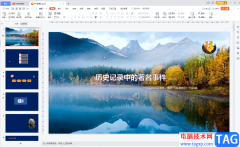
很多小伙伴在日常办公时都会需要制作各种各样的幻灯片,比如我们有时候会需要制作各种产品的介绍幻灯片等等。如果我们在电脑版WPS幻灯片完成内容的编辑和制作后,希望为幻灯片添加编号...

很多小伙伴在对文字文档进行编辑时可能会需要在文档中插入条形码,这时我们该在哪里找到条形码工具并自定义条形码内容呢。其实很简单,在WPS软件中我们就可以直接找到条形码工具,在...

一些小伙伴在使用WPS进行表格数据录入的时候,会对表格的样式进行修改和设置,在WPS表格中有一个智能表格功能,我们可以通过套用表格样式进行设置表格外观,当你想要将自己制作的表格进...

大家常常会通过WPS这款软件进行处理文字内容,同时也会在文档中处理很多的图片,你可以将其中的一些图片进行更好的排版以及调节,比如当你想要将图片进行调节大小,那么就可以通过插入...

大家常常因为要制作一些教案、工作资料以及其他的一些文字内容等,都是会需要使用一个Word文档进行操作的,大家会通过该软件对文字内容进行修饰和编辑,一般很多小伙伴会使用WPS这款软...